Cum să ocoliți cerințele TPM pentru a instala Windows 11

Utilizați acești pași simpli pentru a ocoli cerința TPM 2.0 Windows 11 pentru a continua instalarea fără eroarea Acest computer nu poate rula Windows 11.

Subsistemul Windows pentru Linux (WSL) vă permite să eliminați complet orice distribuție Linux (de exemplu, Ubuntu, Kali, Mint și Debian) în cel puțin trei moduri, indiferent dacă sunteți pe Windows 11 sau Windows 10.
Deoarece distribuțiile Linux sunt disponibile prin Microsoft Store, acestea sunt considerate aplicații, ceea ce înseamnă că puteți utiliza aplicația Setări și comanda Windows Package Manager (winget) pentru a dezinstala orice distribuție.
De asemenea, puteți utiliza --unregisteropțiunea cu wsl.exeinstrumentul de linie de comandă, dar resetează doar instanța Linux fără a șterge fișierele. Cu toate acestea, această comandă ar elimina o distribuție pe care ați restaurat-o din backup.
În acest ghid , veți învăța diferitele modalități de a dezinstala orice distribuție Linux pe Windows 11 sau Windows 10.
Eliminați distribuția Linux pe WSL utilizând aplicația Setări
Indiferent dacă aveți Windows 11 sau Windows 10 , pașii pentru a utiliza aplicația Setări pentru a elimina o distribuție Linux ar fi ușor diferiți.
Dezinstalați WSL distro pe Windows 11
Pentru a elimina complet o distribuție Linux pe WSL, urmați acești pași:
Deschide Setări .
Faceți clic pe Aplicații .
Faceți clic pe pagina Aplicații și funcții din partea dreaptă.
Selectați distribuția Linux, deschideți meniul (buton cu trei puncte) din partea dreaptă și alegeți opțiunea „Dezinstalare” .
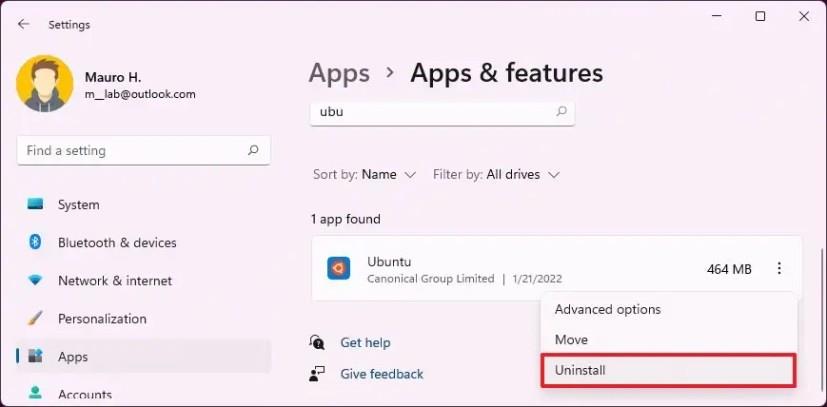
Faceți clic din nou pe opțiunea Dezinstalare .
După ce finalizați pașii, instanța Linux și distribuția vor fi eliminate din Windows 11.
Dezinstalează WSL distro pe Windows 10
Pentru a dezinstala o distribuție pe Windows 10, urmați acești pași:
Deschide Setări .
Faceți clic pe Aplicații .
Faceți clic pe Aplicații și funcții .
Selectați distribuția Linux și faceți clic pe butonul Dezinstalare .
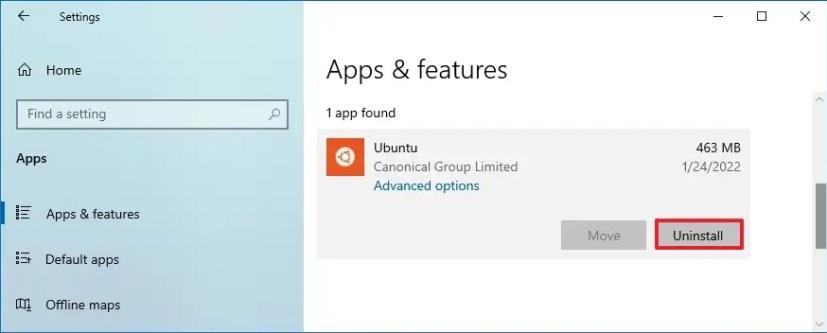
Faceți clic din nou pe butonul Dezinstalare .
După ce finalizați pașii, Ubuntu, Kali, Mint, Debian sau distribuția specifică pe care o aveți nu vor mai fi disponibile pe Windows 10
Eliminați distro Linux pe WSL utilizând Command Prompt sau PowerShell
Pentru a elimina orice distribuție WSL cu comenzi pe Windows 11 sau 10, urmați acești pași:
Deschide Start .
Căutați Command Prompt (sau PowerShell ), faceți clic dreapta pe rezultatul de sus și selectați opțiunea Run as administrator .
Tastați următoarea comandă pentru a lista toate aplicațiile instalate pe Windows 11 și apăsați Enter :
dezinstalare winget
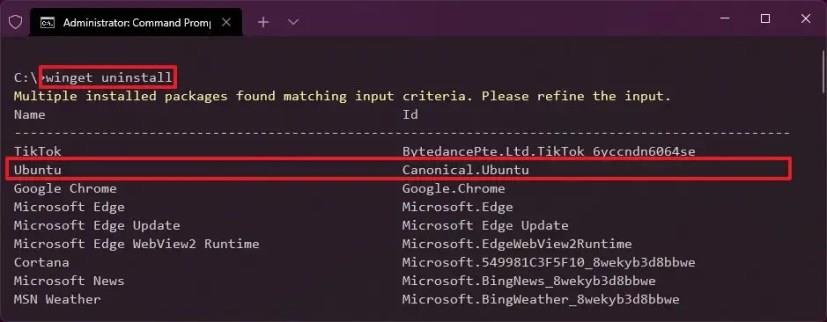
Tastați următoarea comandă pentru a elimina distribuția Linux (Ubuntu, Debian, Kali, Mint etc.) și apăsați Enter :
dezinstalare winget --id „DISTRO-ID-NAME”
În comandă, specificați numele distribuției Linux de eliminat complet din Windows 11.
De exemplu, această comandă elimină distribuția Ubuntu:
winget uninstall --id Canonical.Ubuntu
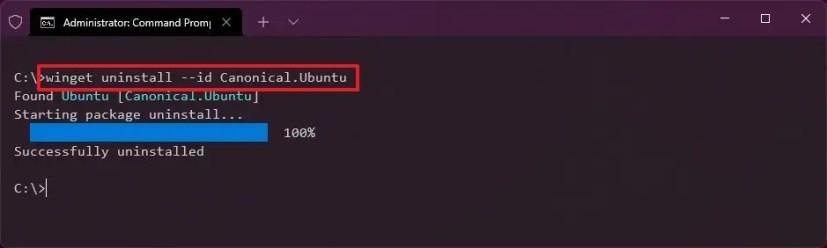
După ce ați finalizat pașii, fișierele de instanță și de distribuție vor fi eliminate de pe computer.
Eliminați distribuția Linux importată pe WSL cu comenzi
Dacă ați importat o distribuție Linux din backup pe Windows 11 sau 10, nu veți găsi opțiunea de a o dezinstala din aplicația Setări, promptul de comandă sau PowerShell. În această situație, va trebui să anulați înregistrarea distribuției pentru ao șterge.
Pentru a elimina o distribuție Linux după ce a fost importată (restaurată) din backup, urmați acești pași:
Deschide Start .
Căutați Command Prompt , faceți clic dreapta pe rezultatul de sus și selectați opțiunea Executare ca administrator .
Tastați următoarea comandă pentru a vedea o listă cu toate distribuțiile disponibile și apăsați Enter :
wsl --list
Sfat rapid: De asemenea, puteți scrie comanda astfel: wsl -l.
Tastați următoarea comandă pentru a seta o distribuție ca nouă implicită și apăsați Enter :
wsl --unregister DISTRO-NAME
În comandă, înlocuiți DISTRO-NAME pentru numele distribuției pe care doriți să o setați ca implicit (vezi pasul nr. 3 ).
De exemplu, această comandă anulează înregistrarea și șterge distribuția Ubuntu Linux:
wsl --unregister Ubuntu
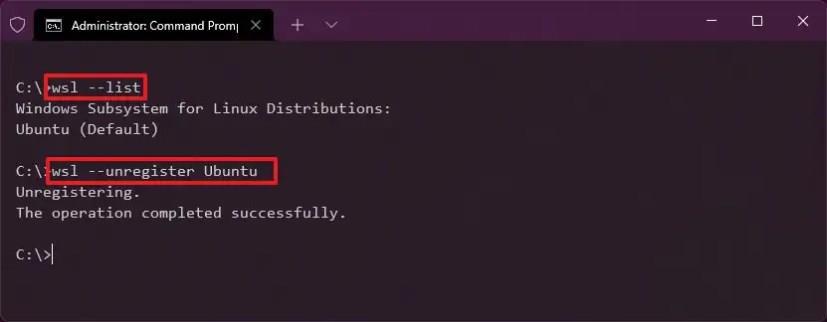
Tastați următoarea comandă pentru a confirma distribuțiile și apăsați Enter :
wsl --list
După ce ați finalizat pașii, distro-ul se va reseta și nu va mai fi disponibil în WSL, dar nu va fi dezinstalat de pe computer. Dacă doriți să reinstalați distribuția, o puteți deschide din nou din meniul Start.
Utilizați acești pași simpli pentru a ocoli cerința TPM 2.0 Windows 11 pentru a continua instalarea fără eroarea Acest computer nu poate rula Windows 11.
Puteți reseta aplicația Setări Windows 10 în două moduri, dacă nu funcționează, nu se deschide, se blochează în continuare sau altă problemă. Iată cum.
Pentru a crea o copie de rezervă a Registrului pe Windows 11, utilizați System Restore pentru a crea un punct de restaurare sau pentru a exporta baza de date cu Registry Editor. Iată cum.
Pentru a încărca rapid aplicațiile Android pe Windows 11, instalați aplicația WSATools, selectați fișierul apk și faceți clic pe butonul Instalare. Simplu.
Macrium Reflect este un instrument excelent pentru clonarea unităților, indiferent dacă înlocuiți un HDD cu un SSD sau creați o copie de rezervă completă. Iată cum să-l folosești.
Dacă Lumina de noapte pentru Windows 10 apare îngroșată, puteți remedia rapid această problemă prin resetarea manuală a setărilor — Iată cum se face.
Pe Windows 10, eroarea 0xC1900200 – 0x20008 și 0xC1900202 – 0x20008 înseamnă că computerul dvs. nu îndeplinește cerințele minime. Verificați remedierea problemei
XAMPP pentru Windows 10 este ușor de instalat, dar trebuie să știți cum să configurați Apache și phpMyAdmin pentru ca totul să funcționeze corect.
Trebuie să curățați instalarea Windows 10? Iată cum se face acest lucru de pe USB, Instrumentul de creare media, Resetarea acestui computer, montarea ISO pe SSD sau HDD.
Puteți activa sau dezactiva Desktop la distanță (RDP) pe Windows 10 folosind comanda PowerShell și, în acest ghid, veți afla cum.
Dacă trebuie să rulați o mașină virtuală pe Windows 10, puteți utiliza Hyper-V gratuit și iată cum să activați sau să eliminați funcția.
Acesta este cel mai rapid mod de a șterge un folder mare cu mii de fișiere și subfoldere pe Windows 10. Iată cum.
Pentru a activa tema întunecată a terminalului Windows, puteți utiliza setările de aspect sau fișierul Settings.json și aici cum să le folosiți pe ambele.
Terminalul Windows vă permite să schimbați schema de culori (tema) utilizând setările UI și fișierul Settings.json. Iată cum și cum să creați scheme.
Pentru a evita problemele de actualizare la Windows 11 22H2, utilizați numai Windows Update, creați o copie de rezervă, eliminați aplicațiile de securitate, deconectați dispozitivele și...
Utilizați System Image Backup pentru a crea o copie de rezervă completă pe Windows 11. Instrumentul funcționează și cu Command Prompt cu comanda wbAdmin. Iată cum.
Terminalul Windows vă permite să resetați toate setările ștergând sau ștergând fișierul Settings.json și iată trei modalități de a face acest lucru.
Pentru a edita setările winget, deschideți Command Prompt (administrator), rulați comanda winget settings, personalizați setările și salvați.
Windows 10 arată folderul RegBack cu stupi de registry de 0 kb? Pentru că opțiunea este dezactivată, utilizați acești pași pentru a activa backupul automat al registrului.
Pe Windows 11, puteți dezactiva firewall-ul utilizând aplicația Windows Security, Control Panel, Command Prompt sau PowerShell. Iată cum.
Reveniți la bara de instrumente dacă nu apare în Google Docs, dezvăluind-o sau obținând permisiuni de editare. Dacă acestea nu reușesc, utilizați un browser recomandat.
Dacă vă confruntați cu probleme cu streamingul Netflix, trebuie să identificați problema conexiunii. Aflați cum să remediați codul de eroare Netflix NW-2-5.
Dacă vă întrebați cum să recuperați e-mailurile arhivate șterse din Gmail, vă recomandăm să folosiți Coșul de gunoi sau Microsoft Outlook pentru a vă ajuta.
Învățați cum să adăugați o postare anonimă pe un grup Facebook, protejându-vă astfel identitatea. Urmați pașii simpli pentru a crea o postare anonimă.
Tocmai ți-a trimis cineva un card cadou Google Play? Iată un ghid complet despre cum să utilizați cardul cadou Google Play. Aflați cum îl puteți trimite prietenilor și familiei dvs. online și multe informații utile.
Acest blog vă ajută cu cei mai buni pași de urmat dacă descoperiți că mesajele dvs. Gmail lipsesc sau au fost șterse.
Descoperă pașii necesari pentru a-ți păstra starea "Disponibil" în Microsoft Teams, astfel încât clienții să te poată contacta oricând.
Microsoft Teams a adunat o bază destul de mare de utilizatori corporativi. Aflați limitele Microsoft Teams, inclusiv limita de apeluri, participanți și multe altele pentru o colaborare eficientă.
Discover useful solutions for your broken television, ensuring proper environmental disposal and creative recycling ideas.
Cum să schimbi sau să editezi numele Facebook pe computer sau aplicație? Iată modalități rapide de a schimba numele profilului de pe Facebook și de a-i surprinde pe alții.



























